Slik gjør du det mulig å aktivere flere Google-kontoinnlogging i samme nettleservindu
 Google vet at mange av brukerne har flere kontoer på deres tjeneste. På grunn av dette har de innarbeidet en ny innstilling som, hvis aktivert, lar deg logge på alle kontoene samtidig. Selv om de fortsatt jobber med noen få quirks, er det stort sett alt der (99%) og er sikkert en veldig groovy funksjon.
Google vet at mange av brukerne har flere kontoer på deres tjeneste. På grunn av dette har de innarbeidet en ny innstilling som, hvis aktivert, lar deg logge på alle kontoene samtidig. Selv om de fortsatt jobber med noen få quirks, er det stort sett alt der (99%) og er sikkert en veldig groovy funksjon.
Tidligere i uken tok vi en titt på en groovy Firefox-utvidelse kalt Multifox som tillot deg å logge på et nettsted med så mange forskjellige brukerkontoer som du vil. Selv om det virker for Gmail, er det en annen metode som ikke involverer noen utvidelser i det hele tatt! Alt du trenger å gjøre er å endre en innstilling i Google-kontoen din.
Før vi kommer i gang, må jeg advare deg om at dette betraktes som en " avansert " innstilling, og den har fortsatt noen få kinks og bugs som må utarbeides. Med andre ord, fortsett på egen risiko.
Slik aktiverer du flere Google-kontoinnlogging
Trinn 1 - Logg på din primære Google-kontoadministrasjon
Gå til https://www.google.com/accounts/b/0/ManageAccount og logg inn på kontoen du bruker mest. Igjen er det svært viktig at du logger på din primære foretrukne Google-konto fordi dette vil bli standardkontoen når du aktiverer den nye funksjonen.

Trinn 2 - Rediger innloggingsinnstillingene for flere pålogginger
Fra Google-kontosiden din Klikk på koblingen Rediger ved siden av Flere pålogging. Den kommer under ruten Personlige innstillinger.

Trinn 3 - Les advarseletikettene "bivirkninger" og aktiver
Husk de kinks og feilene jeg snakket om i begynnelsen av denne veiledningen? Her er de. Les nøye. Google gjør en god jobb her for å fortelle deg på forhånd at den manglende påloggingsfunksjonen kanskje ikke er for alle.
Klikk på og deretter Kontroller hver boks i det gule området. Etter det klikker du Lagre for å fullføre.


Trinn 4 - Logg på en annen konto
Det kan være litt vanskelig å finne ut hvordan du logger på en annen konto, men husk at bare fem av Googles produkter støtter flere pålogginger.
Gå til ett av dine følgende Google-tjenester:
- Kalender
- Kode
- Gmail
- Leser
- nettsteder
På en av disse sidene vil du se en blå nedpilen vises ved siden av e-postadressen din øverst i vinduet. Klikk på den blå nedpilen og velg Logg inn på en annen konto.

Trinn 5 - Bytt mellom kontoer
Når du har logget inn på mer enn én konto, kan du bytte mellom dem ved hjelp av den samme blå nedpilen vi klikket i trinn 4. Legg merke til at standardkontoen din er den første der du setter opp funksjonen.

Nå kan du raskt bytte mellom Google-kontoene dine. Personlig foretrekker jeg å bruke Multifox, men hvis du er på Chrome eller IE, er dette et groovy alternativ.

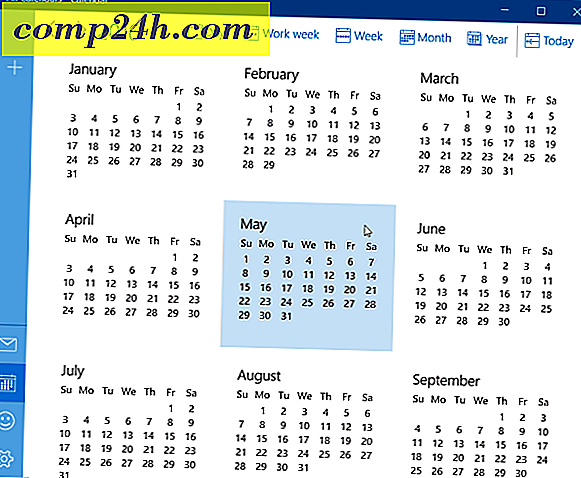
![Fjern eksternt eksternt skrivebord XP eller Server 2003 [Hvordan-til]](http://comp24h.com/img/xp/747/remotely-enable-remote-desktop-xp.png)



